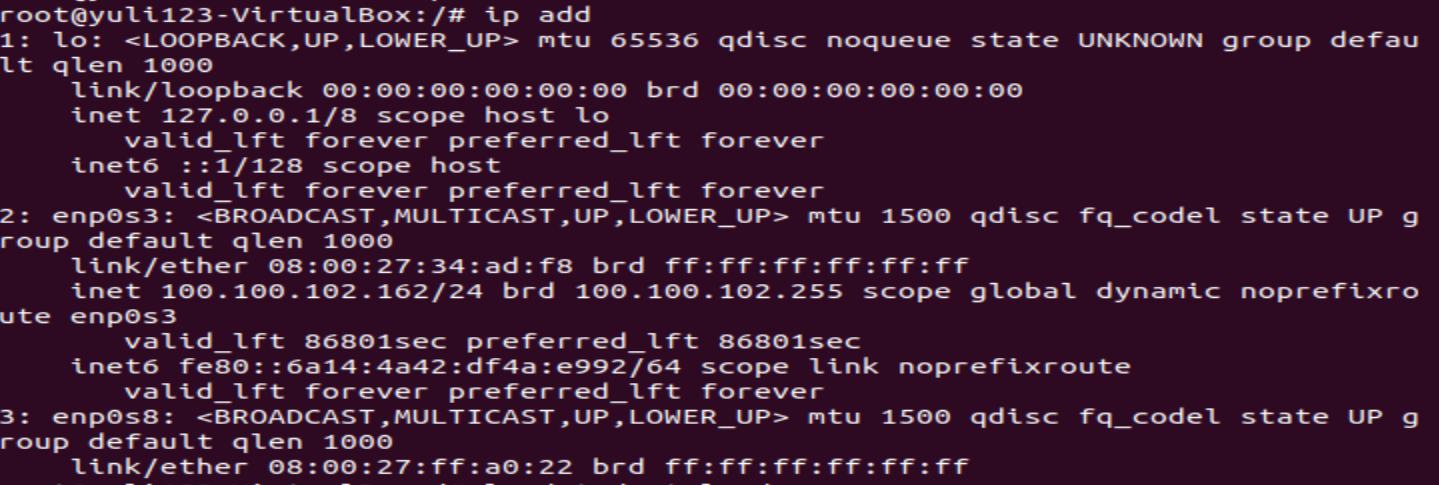Mode AP Bridge memungkinkan terhubungnya banyak client dalam 1 access point dan dapat membuat client terhubung dan dapat mengakses internet. Untuk menghubungkan client dengan internet maka harus menghubungkan nya dengan router gateway.
Untuk konfigurasi wireless AP bridge sendiri langkah-langkahnya adalah sebagai berikut:
1. Pada menu pilih wireless kemudian klik pada tab wireless, modenya pilih ap bridge. Untuk bandnya bisa disesuaikan sendiri. Kemudian pada frekuensinya sebelum memilih scan terlebih dahuku untuk menentukan mana yang tidak banyak digunakan guna mengurangi terjadinya tabrakan data. Dan untuk SSID nya isikan terserah anda sesuai yang diinginkan. Setelah itu apply oke.
2. Setelah itu coba cek di hp kalian atau laptop pasti wifi tersebut sudah muncul. Namun belum bisa digunakan untuk internetan karena belum diberi alamat ip.
Cara settingnya ip yaitu pada Ip address buat ip dan interface nya arahkan pada wlan 1.
3. Setelah itu, pada dhcp server klik dhcp setup dan di interface nya juga pilih wlan 1 kemudian next-next sampai selesai.
4. Kemudian coba konect kan maka perangkat yang terhubung sudah bisa mengakses internet.
Cara settingnya ip yaitu pada Ip address buat ip dan interface nya arahkan pada wlan 1.
3. Setelah itu, pada dhcp server klik dhcp setup dan di interface nya juga pilih wlan 1 kemudian next-next sampai selesai.
4. Kemudian coba konect kan maka perangkat yang terhubung sudah bisa mengakses internet.